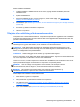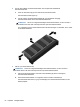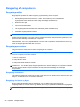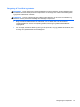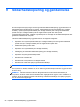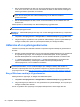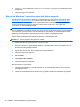Getting Started With Your HP Laptop
4. Tryk på f11, mens meddelelsen "Press <F11> for recovery" (Tryk på f11 for gendannelse) vises
på skærmen.
5. Følg anvisningerne på skærmen.
Brug af en Windows 7-operativsystem-dvd (købes separat)
Kontakt support for at bestille en Windows 7-operativsystem-dvd. For support i USA skal du gå til
http://www.hp.com/go/contactHP. For support i hele verden skal du gå til http://welcome.hp.com/
country/us/en/wwcontact_us.html Du kan også bestille dvd'en ved at ringe til supportafdelingen. Se
Folder med Worldwide Telephone Numbers (Telefonnumre verden over), som fulgte med
computeren, for at få kontaktoplysninger.
FORSIGTIG: Hvis du bruger en Windows 7-operativsystem-dvd, slettes indholdet af harddisken
helt, og harddisken reformateres. Alle de filer, du har oprettet, og eventuel software, du har installeret
på computeren, fjernes permanent. Når formateringen er gennemført, vil gendannelsesproceduren
hjælpe dig med at gendanne operativsystem, drivere, software og hjælpeprogrammer.
Sådan startes gendannelse ved hjælp af en Windows 7-operativsystem-dvd:
BEMÆRK: Denne procedure kan tage flere minutter.
1. Sikkerhedskopiér alle personlige filer, hvis det er muligt.
2. Genstart computeren, og læg derefter Windows 7-operativsystem-dvd'en i det optiske drev, før
Windows-operativsystemet indlæses.
3. Når du bliver bedt om det, skal du trykke på en tast på tastaturet.
4. Følg anvisningerne på skærmen.
5. Klik på Næste.
6. Vælg Reparer din computer.
7. Følg anvisningerne på skærmen.
Når reparationen er gennemført:
1. Tag dvd'en med Windows 7-operativsystemet ud, og indsæt derefter disken Driver Recovery
(Drivergendannelse).
2. Installer de hardwareaktiverende drivere først, og installer derefter de anbefalede programmer.
62 Kapitel 9 Sikkerhedskopiering og gendannelse